Съдържание:
Вариант 1: Интерфейс на системата
Ако трябва да направите шрифта удебелен в интерфейса на Android устройството, можете да използвате вградените възможности или външни приложения. Във втория случай, обикновено, са необходими права на суперпотребител на устройството, затова има смисъл първо да се запознаете с Метод 1.
Метод 1: Системни средства
Веднага трябва да се отбележи, че не във всички модели на Android устройства е предвидена промяна на дебелината на шрифта – най-често само избор на стил и размер. Въпреки това, проверете параметрите на вашето устройство:
- Отворете системните "Настройки", като изберете иконата с формата на зъбно колело на работния плот, главното меню или в известията.
- След това в отворения прозорец преминете в раздела "Екран и яркост" / "Дисплей", след което докоснете реда "Шрифт".
- Опитайте да прегледате как изглеждат различните стилове на шрифта – може би един от тях сам по себе си е по-дебел от стандартните. В нашия случай това е стилът с името "Roboto" — както се вижда, неговата дебелина се различава от другите.
- Също така можете да увеличите размера на шрифта в системата, използвайки плъзгача. След избора на стил и размер приложете настройките.
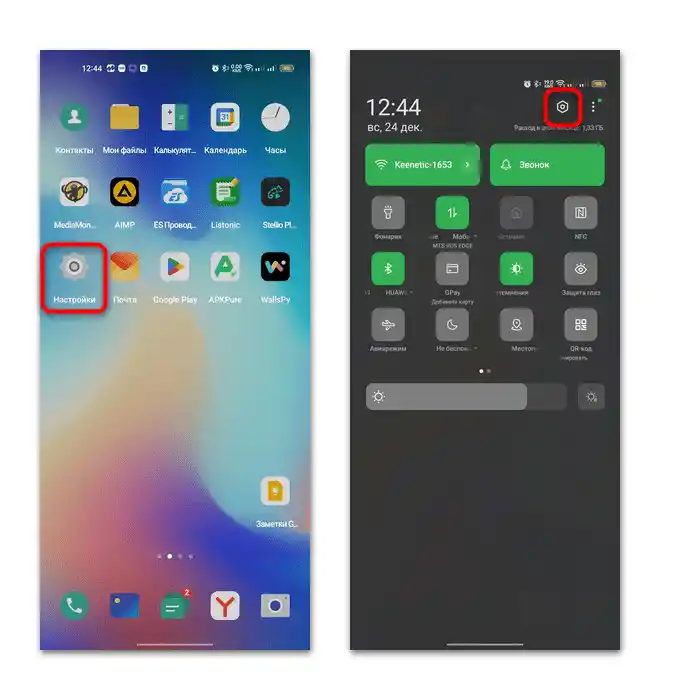
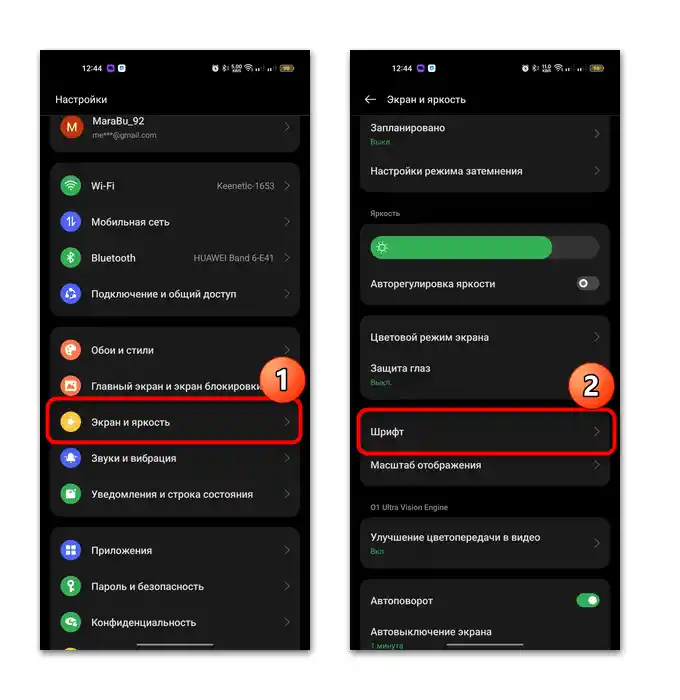
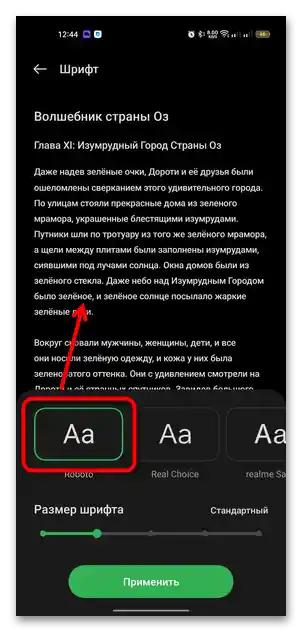
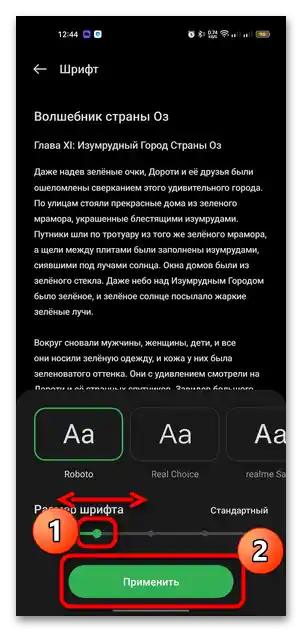
В някои версии на операционната система има настройки именно за дебелината на шрифта, затова проучете съответния параметър в системните "Настройки" по-внимателно.Също така разположението на функцията във вашия случай може да се различава от инструкциите по-горе, затова трябва да опитате да я намерите чрез търсачката, която се намира в горната част "Настройки". Използвайте я, като въведете съответния запит, например "шрифт".
Метод 2: Специализирани приложения
Както вече беше споменато, за промяна на шрифта в системата може да е необходимо специализирано софтуерно приложение, но за извършване на такива промени в ОС са необходими root права.
Прочетете също: Получаване на root права на Android
За промяна на шрифта на ниво система можете да използвате популярното и ефективно приложение iFont, което съдържа голямо количество стилове и настройки на шрифта.
- Отидете на линка по-горе и инсталирайте програмата. Стартирайте софтуера и отидете на таба "Мой", след което натиснете на реда "Настройки".
- За да предотвратите възможни проблеми при инсталирането на нови шрифтове в системата, докоснете реда "Промяна на режима на шрифта", след това изберете опцията "Системен режим" или "Авто".
- Излезте от прозореца с настройки и се върнете на началния екран, натискайки на таба "Препоръчани".
- Някои шрифтове не поддържат кирилица, затова в списъка с налични опции обърнете внимание на това, да има икона "RU" до стила. Можете също така да филтрирате шрифтовете, посочвайки нужния език.
- Намерете най-подходящия шрифт по дебелина и го изберете за преглед. В следващия прозорец ще видите две основни таба за предварителен преглед. Ако стилът е подходящ, натиснете бутона "Сваляне".
- След това ще стане достъпна бутонът "Инсталиране" — натиснете го.
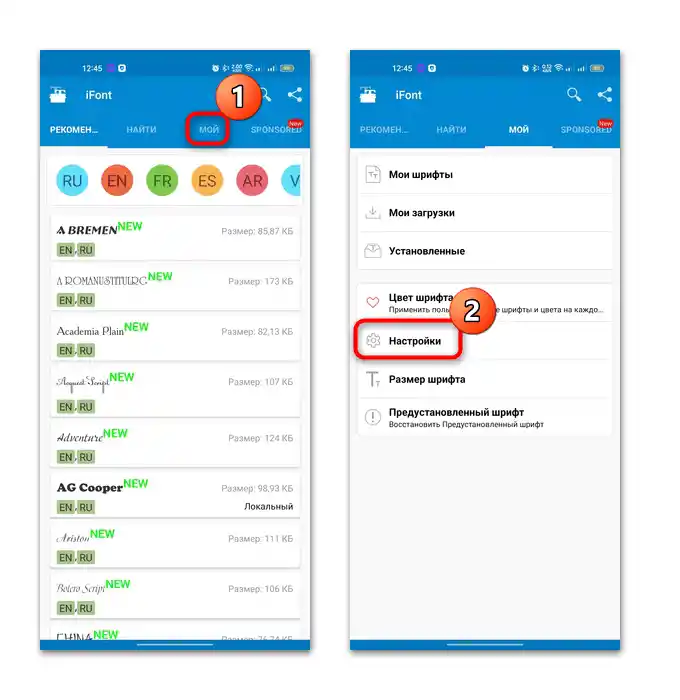
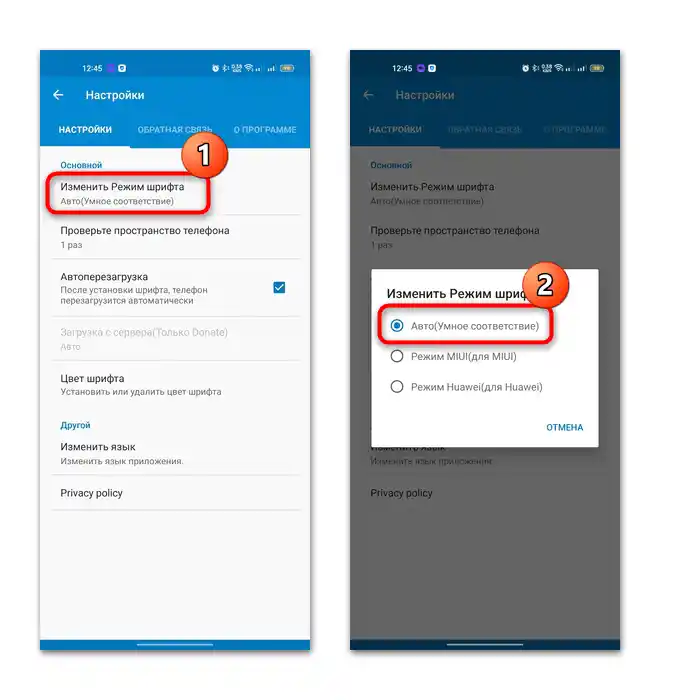
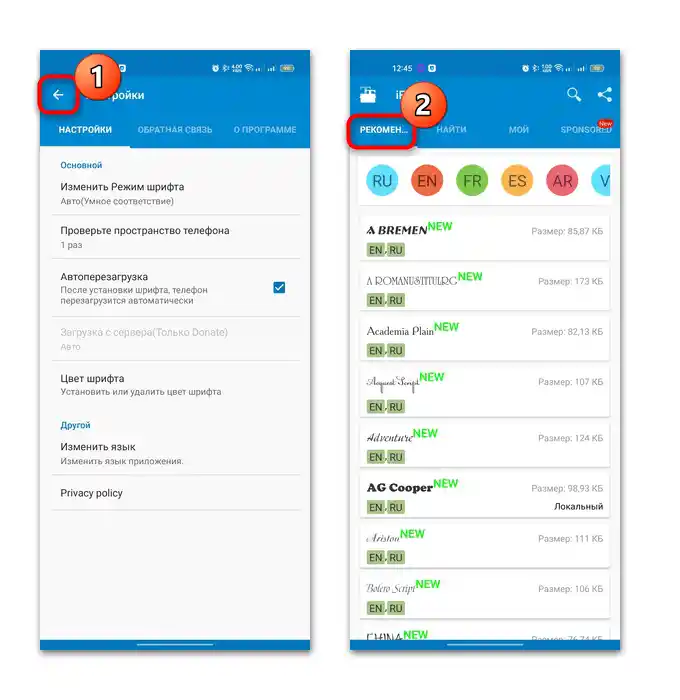
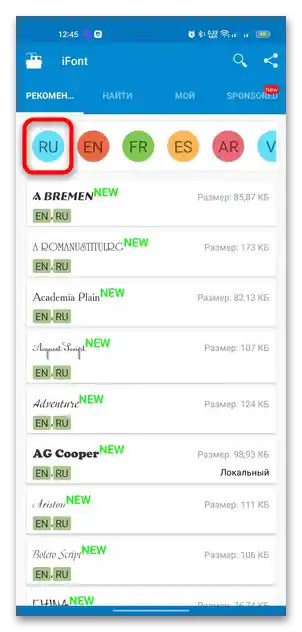
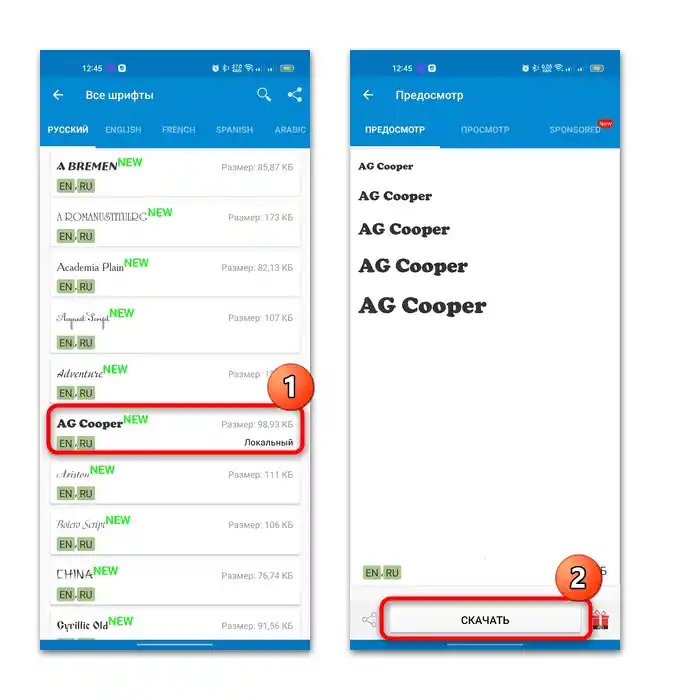
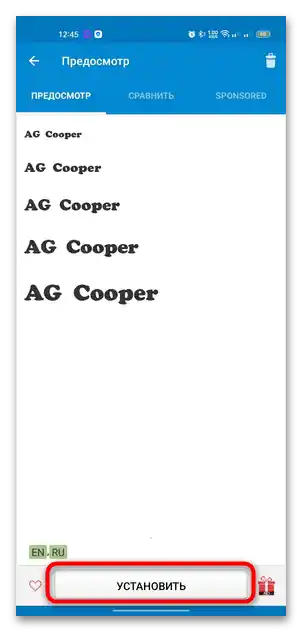
След извършените действия и при наличие на root права на устройството, остава да потвърдите извършването на промените в системата и да изчакате завършването на инсталацията на новия шрифт.За да влязат в сила настройките, рестартирайте мобилното устройство.
Метод 3: Настройка на лаунчера
Ако използвате трета страна интерфейс, т.е. лаунчер от други производители, в някои от тях е реализирана функция за редактиране на шрифта на интерфейса, което е близко до Метод 1 (системни настройки). Тази опция не изисква права на суперпотребител и е една от най-безопасните.
Не всички трети страни лаунчери позволяват промяна на шрифта, избирайки по-дебели стилове, както е описано по-долу. Разгледахме алгоритъма на действията на примера на Go Launcher, където има разширени настройки за оформление на интерфейса.
- Отидете в настройките на лаунчера – обикновено достъпът става през главното меню. След това в отворения прозорец натиснете на реда "Шрифт".
- След това изберете опцията "Изберете шрифт" и в допълнителния прозорец отбележете най-дебелия шрифт от наличните опции.
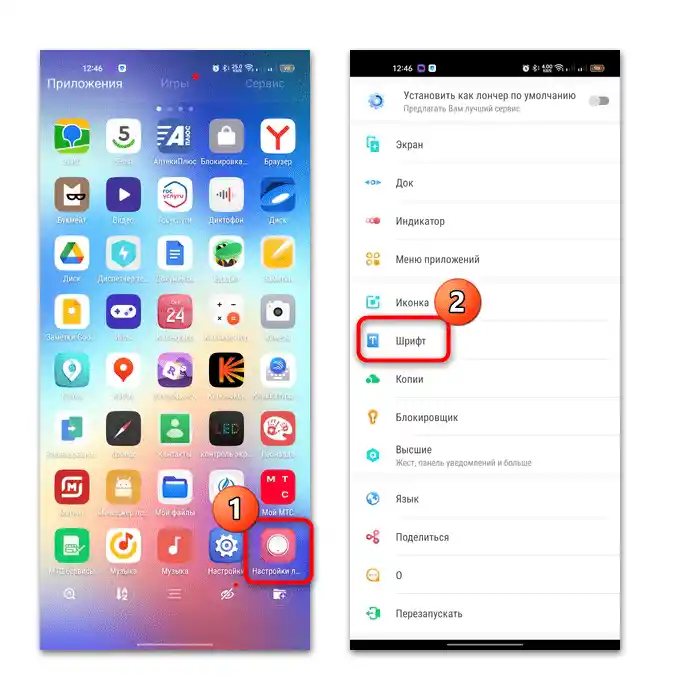
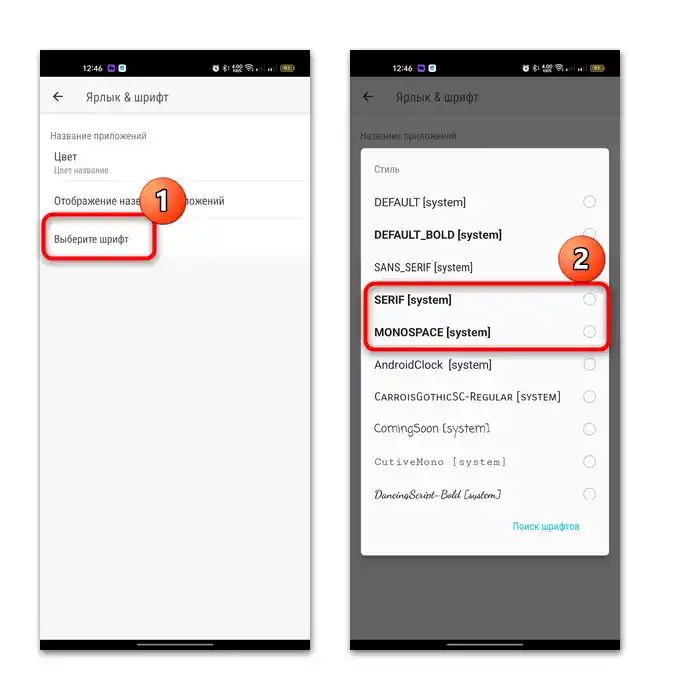
Ако има настройка за размер, можете също да опитате да промените и неговата стойност. Освен това, в някои лаунчери има функция за търсене на пакети шрифтове, налични на устройството. Освен това стиловете могат да бъдат допълнително изтеглени в паметта на смартфона, след което да се търсят чрез лаунчера.
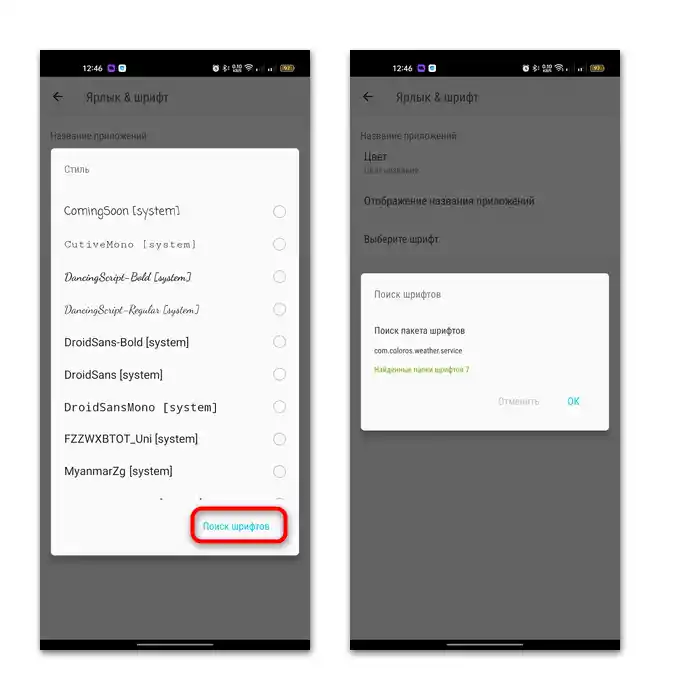
Метод 2: Публикации и съобщения
Що се отнася до промяната на дебелината на шрифта при комуникация или оформяне на публикации, ще е необходимо да се използват различни специални символи. Обикновено те са идентични практически във всички случаи: различни социални мрежи, съобщения в месинджъри, публикуване на публикации.
При въвеждане на текст поставете една или две звездички от двете страни на текста или думата, която трябва да бъде подчертано с дебел шрифт. Най-често този метод работи, но може да се различава в зависимост от особеностите на софтуера, в който се използва. Например, в Telegram трябва да обозначите текста от двете страни с две звездички.
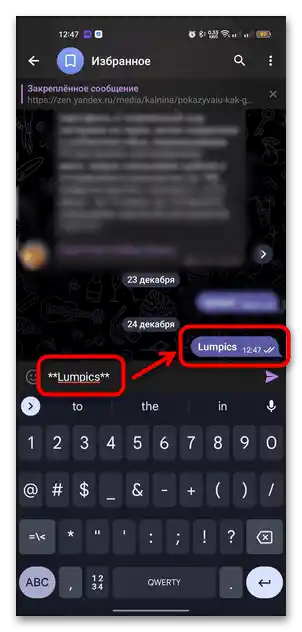
В Телеграм и други приложения също можете да направите текста дебел и по друг начин: като го подчертаете с дълго натискане, за да се появи меню с действия, сред които ще бъде или необходимата опция, или, например, раздел "Форматиране".